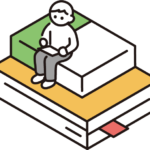【2025年最新】知らないと損!イラストレーターとフォトショップの9つの決定的違いをプロが本音で解説
「結局どっちがいいの?」長年の疑問に終止符!イラレとフォトショの違いを完全理解
「Webサイトのバナーを作りたいけど、イラストレーターとフォトショップ、どっちを使えばいいんだろう…」 「ロゴデザインを始めるなら、やっぱりイラストレーターなのかな?」 「そもそも、この2つのソフトって何がどう違うの?」
デザインの世界に足を踏み入れたばかりのあなたが、こんな疑問で頭を悩ませていませんか?Adobeが提供する2大デザインソフト、Illustrator(イラストレーター)とPhotoshop(フォトショップ)。 名前は似ているし、アイコンもなんだかそっくり。でも、実はこの2つ、得意なことも、その仕組みも、全くの別物なんです。
この記事を読めば、これまでモヤモヤしていた「イラストレーターとフォトショップの違い」が、まるで霧が晴れるようにスッキリと理解できます。そして、あなたが作りたいものに合わせて、最適なソフトを選べるようになります。もう、ソフト選びで迷う時間はありません。この記事を読んで、今日からあなたのクリエイティブな一歩を力強く踏み出しましょう!
結論:拡大に強いイラレ、繊細な表現が得意なフォトショ。プロは合わせ技で使う!
時間がないあなたのために、まず結論からお伝えします。
イラストレーター(Illustrator)は、どれだけ拡大・縮小しても画質が絶対に荒れない「ベクター画像」を扱うソフトです。 そのため、ロゴやアイコン、印刷物など、さまざまなサイズで使われるものを作るのが得意です。
フォトショップ(Photoshop)は、色の点の集まりである「ラスター画像」を扱うソフトです。 写真の加工や色調整、Web用のバナー作成など、繊細な色の表現や複雑な画像編集が得意です。
そして最も重要なのは、プロのデザイナーはどちらか一方だけを使うのではなく、それぞれの得意なことを活かして、2つを連携させて作品を作っているということです。 この記事では、その「合わせ技」についても、具体的に解説していきますね。
そもそも根本が違う!どれだけ拡大しても荒れない「ベクター」と色の点が集まった「ラスター」
イラストレーターとフォトショップの最大の違い、それは扱う画像の「形式」にあります。 ここを理解することが、2つのソフトをマスターするための最初の、そして最も重要なステップです。専門用語が出てきますが、安心してください。誰にでも分かるように、身近な例で解説しますね。
イラストレーターの「ベクター画像」とは?
イラストレーターが扱うのは「ベクター画像」です。 これは、点と線を数学的な計算式で記録している画像形式のこと。
「え、数学?難しそう…」と思いましたか?大丈夫です。もっと簡単に言うと、「設計図」のようなデータだと考えてください。例えば、「ここからここまでは直線で、この角度で曲がって、この色で塗りつぶす」といった情報が記録されています。
ベクター画像の最大のメリットは、どれだけ拡大・縮小しても画質が全く劣化しないことです。 まるでゴムのように、自由に伸び縮みさせることができます。
> 【新人デザイナーA君の失敗談】
> 「先日、クライアントからロゴ作成を頼まれたんです。僕は使い慣れていたフォトショップでサクッと作って納品したら、『このロゴ、看板に使いたいから大きくして』と言われて…。フォトショップで作ったロゴを無理やり引き伸ばしたら、輪郭がギザギザのボヤボヤに!結局、イラストレーターで一から作り直すことになり、徹夜しました…。」
これは、デザイン初心者が本当にやりがちな失敗です。ロゴのように、名刺サイズから巨大な看板サイズまで、さまざまな大きさで使われる可能性があるものは、必ずイラストレーターのベクター形式で作るのが鉄則です。
フォトショップの「ラスター画像」とは?
一方、フォトショップが扱うのは「ラスター画像」です。 これは、ピクセル(pixel)と呼ばれる小さな色の点がたくさん集まって、画像を表現している形式です。 デジカメで撮った写真や、スマホの画面に表示される画像のほとんどが、このラスター画像にあたります。
方眼紙に一マスずつ色を塗って絵を描くのをイメージすると分かりやすいかもしれません。その一マスがピクセルです。
ラスター画像のメリットは、写真のように複雑で繊細な色のグラデーションや、柔らかな光の表現が得意なことです。
しかし、デメリットもあります。それは、拡大すると画質が荒れてしまうこと。 小さな点の集まりなので、無理に引き伸ばすと、A君のロゴのようにピクセルのギザギザ(ジャギー)が目立ってしまうのです。
ベクターとラスターの比較まとめ
この2つの違いを、以下の表にまとめてみました。
| 特徴 | ベクター画像 (Illustrator) | ラスター画像 (Photoshop) |
|---|---|---|
| 基本要素 | 点と線を結ぶ数式(パス) | 色の点の集合(ピクセル) |
| 拡大・縮小 | 画質は全く劣化しない | 拡大すると画質が荒れる |
| 得意な表現 | クッキリとした線、平面的な塗り | 繊細な色の階調、写真のようなリアルな表現 |
| 主な用途 | ロゴ、アイコン、イラスト、印刷物のレイアウト | 写真加工、Web画像作成、デジタルペイント |
| データ容量 | 比較的軽い | 解像度が高くなると重くなる |
| 代表的なソフト | Adobe Illustrator | Adobe Photoshop |
> SNSの声
> 「ずっとラスターとベクターの違いが謎だったけど、『設計図』と『点描画』って例えでやっと理解できた!イラレでロゴ作る理由が腹落ちしたわ。」
この根本的な違いを理解するだけで、「この作業はどっちのソフトが向いてるかな?」という判断が、驚くほど的確にできるようになりますよ。
【目的別】どっちが得意?イラストレーターとフォトショップの使い分け完全ガイド
画像の根本的な違いがわかったところで、次はもっと具体的に「何を作りたいか」で、どちらのソフトを選ぶべきかを見ていきましょう。 あなたの目的に合わせて、最適なツールを選んでくださいね。
こんな時は「イラストレーター」を選ぼう!
イラストレーターは、その「拡大しても荒れない」という最強の特性を活かせる場面で大活躍します。
- ロゴやアイコンの作成: 名刺からWebサイト、看板まで、様々なサイズで使われるロゴやアイコンは、イラストレーターの独壇場です。
- 印刷物(チラシ、ポスター、名刺など)のデザイン: テキストや図形をクッキリと美しくレイアウトするのが得意です。 写真も配置できますが、レイアウト全体を組むのはイラストレーターが向いています。
- 地図や図解の作成: 正確な線や図形を描くのに最適です。
- キャラクターイラスト: シンプルでクッキリとした線が特徴のキャラクターイラスト作成にもよく使われます。
- パッケージデザイン: 商品の箱など、展開図を含めた正確なデザインが求められる場面で力を発揮します。
> プロの視点
> 「印刷会社にデータを入稿するとき、文字やロゴは必ずイラストレーターで『アウトライン化』してくださいって言われるでしょ?あれは、文字情報を図形(ベクター)に変換して、どのPCで見ても同じように表示・印刷されるようにするためなんだ。これもベクターデータならではの強みだね。」
こんな時は「フォトショップ」を選ぼう!
フォトショップは、その名の通り「写真(Photo)」の加工・編集において圧倒的な性能を誇ります。
- 写真の色調補正・レタッチ: 明るさや色の調整、肌のシミを消す、不要なものを消すといった、写真の「修正」作業はフォトショップの最も得意とするところです。
- 画像の合成(コラージュ): 複数の写真を切り抜いて、自然に1枚の写真のように見せる合成作業も得意です。
- Webサイト用の画像(バナー、ヘッダーなど)作成: Webで使われる画像は画面のサイズに合わせて表示されるため、ピクセル単位で緻密にデザインできるフォトショップが向いています。
- デジタルペインティング: 豊富なブラシツールを使って、水彩画や油絵のような、手描き感のあるリアルなイラストを描くことができます。
- UIデザイン(Webサイトやアプリの見た目): かつてはフォトショップが主流でしたが、最近はFigmaやAdobe XDといった専用ツールに移行しつつあります。 しかし、画像の作り込みが必要な場面ではまだまだ現役です。
> SNSの声
> 「インスタに上げる写真、なんかイマイチだなって思ってたけど、フォトショップでちょっと明るさとコントラストを調整するだけで劇的に変わってビックリ!もう加工なしでは生きられない…笑」
【早見表】目的別どっちを使う?
| 作りたいもの | おすすめソフト | 理由 |
|---|---|---|
| ロゴ・アイコン | イラストレーター | 様々なサイズで使われるため、拡大しても劣化しないベクター形式が必須。 |
| 写真の加工・修正 | フォトショップ | 色調補正やレタッチなど、ピクセル単位での繊細な編集機能が豊富。 |
| Webバナー | フォトショップ | 写真素材を使うことが多く、ピクセルベースのデザインに適しているため。 |
| チラシ・ポスター | イラストレーター | テキストや図形のレイアウトが得意で、印刷しても文字がクッキリ綺麗。 |
| 手描き風イラスト | フォトショップ | 豊富なブラシで、水彩や油絵のような多彩な表現が可能。 |
| シンプルなイラスト | イラストレーター | パスを使って、クッキリとした綺麗な線を描くのが得意。 |
| Webサイトデザイン | どちらも使う(最近はFigma/XDが主流) | 全体のレイアウトはXDなど、パーツとなる画像の作り込みはフォトショップやイラストレーター。 |
この表を見れば、あなたが今から作ろうとしているものが、どちらのソフトに適しているか一目瞭然ですね。
画面はそっくりなのに…?知っておきたいツールの微妙で大きな違い
「よし、じゃあソフトを開いてみよう!」…あれ?なんだか画面の雰囲気が似ていて、同じような名前のツールもたくさんあるぞ?
そうなんです。イラストレーターとフォトショップは、見た目や基本的なツールの名前が似ているため、余計に混乱を招きやすいのです。しかし、その「役割」や「考え方」は全く異なります。ここでは、特に初心者がつまずきやすいポイントに絞って、その微妙で大きな違いを解説します。
ペンツールの役割:「線を描く」イラレ vs 「範囲を選ぶ」フォトショ
両方のソフトに存在する「ペンツール」。形は同じですが、その思想は真逆と言ってもいいほど違います。
- イラストレーターのペンツール: 主に「パス」と呼ばれる線そのものを描くために使います。クリックして点を打ち、ドラッグしてハンドルを伸ばすことで、自由自在な曲線を描けます。描いた線は後から何度でも修正可能です。まさに「描画」のためのツールです。
- フォトショップのペンツール: 主な目的は、複雑な形の「選択範囲」を作るためです。写真の切り抜きなどで、被写体の輪郭に沿ってパスを作り、それをもとに選択範囲を作成します。もちろん、シェイプレイヤーとして図形を描くこともできますが、メインは選択範囲作成と覚えておくと良いでしょう。
> プロの視点
> 「イラレのペンツールは、自分の意のままに線を操る『書道』のような感覚。一方、フォトショのペンツールは、すでにあるものの形を正確になぞる『型抜き』のような感覚かな。この違いが分かると、作業効率がグッと上がるよ。」
レイヤーの考え方:「オブジェクトの階層」イラレ vs 「透明なシート」フォトショ
デザイン作業に欠かせない「レイヤー」機能。これも、両者で概念が少し異なります。
- イラストレーターのレイヤー: 1つのレイヤーの中に、複数の「オブジェクト(図形やテキストなど)」を格納できます。レイヤーは、オブジェクトを整理するための「フォルダ」のような役割です。オブジェクトごとに独立しているので、重なり順を自由に変えたり、個別に編集したりするのが非常に簡単です。
- フォトショップのレイヤー: 透明なフィルムを重ねていくようなイメージです。 新しいテキストを入力したり、ブラシで色を塗ったりすると、新しいレイヤーが作成されます。基本的に、1つのレイヤーには1種類の情報(画像やテキストなど)が入ります。レイヤーを結合すると、ピクセル情報が一体化してしまい、後から個別に動かすことはできません。
この違いを理解していないと、「フォトショップの感覚で、イラレで描いた複数の図形を1つのレイヤーで管理しようとしてごちゃごちゃになる」といった混乱が起こりがちです。
「選択」の概念の違い
- イラストレーター: 「選択ツール」でオブジェクト全体をクリックすれば、そのオブジェクトを選択できます。「ダイレクト選択ツール」を使えば、オブジェクトを構成する点(アンカーポイント)や線(セグメント)を個別に選択して形を自由に変形できます。
- フォトショップ: 主に「選択範囲ツール(長方形、なげなわ、自動選択など)」を使って、画像の「領域」を選択します。選択した範囲に対して、色の変更やフィルターの適用といった編集を行います。レイヤー上のピクセル全体を動かしたい場合は「移動ツール」を使います。
このように、似ているようで全く違うツールの役割を理解することが、脱初心者への近道です。
知らないと損する!イラレとフォトショの「合わせ技」プロのテクニック5選
さて、ここまでイラストレーターとフォトショップの違いを徹底的に解説してきましたが、冒頭でもお伝えした通り、プロの世界ではこの2つを連携させて使うのが当たり前です。 それぞれの得意なことを最大限に活かす「合わせ技」を覚えれば、あなたの作れるものの幅は無限に広がります!
テクニック1:イラレでロゴを作り、フォトショで質感を加える
これは王道のテクニックです。
- . イラストレーターで、拡大・縮小に強いベクター形式のロゴを作成します。
- . 作成したロゴをコピーし、フォトショップに「スマートオブジェクト」としてペーストします。
- . フォトショップのレイヤースタイル機能を使って、ロゴにドロップシャドウ(影)をつけたり、光沢や立体感を加えたりして、リッチな見た目に仕上げます。
- . フォトショップで、チラシに使いたい写真の色を鮮やかに補正したり、不要な背景を切り抜いたりします。
- . 編集した写真をPSD形式やTIFF形式で保存します。
- . イラストレーターを開き、「配置」コマンドで先ほどの写真を読み込みます。
- . イラストレーターの得意なテキストツールや図形ツールを使って、写真の周りに文字やデザイン要素を正確にレイアウトしていきます。
- . イラストレーターのペンツールで、切り抜きたい対象の輪郭を正確にトレースしてパスを作成します。
- . そのパスをコピーし、フォトショップの写真の上でペーストします。その際、「パス」としてペーストするオプションを選びます。
- . フォトショップのパスパネルで、ペーストしたパスを「選択範囲」に変換し、それを利用してレイヤーマスクを作成します。
- . バナーに使うアイコンやイラスト素材をイラストレーターで作成します。
- . バナーのメインとなる写真素材をフォトショップで加工・調整します。
- . フォトショップのカンバス上に、加工した写真と、イラレからコピーしてきたアイコン素材をスマートオブジェクトとして配置し、テキストを加えて全体のデザインを完成させます。
- 不要なものを一瞬で消す: 写真に写り込んでしまった不要な人物やモノを選択し、「生成」ボタンを押すだけで、AIが周囲の状況を判断して自然に消してくれます。
- 何もない場所からモノを生み出す: 画像の何もない部分を選択し、「サングラスをかけた猫」のようにテキスト(プロンプト)で指示するだけで、リアルな画像を生成してくれます。
- 画像の拡張: 写真の上下左右が足りない時、カンバスを広げて生成ボタンを押すだけで、AIが違和感なく背景を描き足してくれます。
- 言葉からイラストを生成: 「バイクに乗ったライオン」のようにテキストで指示するだけで、編集可能なベクター形式のイラストを自動で生成してくれます。
- シーンやアイコンも生成可能: 被写体だけでなく、背景を含めた「シーン」や、シンプルな「アイコン」、繰り返し使える「パターン」なども生成できます。
- フォトショップは、ラスター画像の編集能力を極限まで高め、「現実(写真)」を自在に操るツールとしての地位を不動のものにしました。
- イラストレーターは、ベクター画像の生成能力を手に入れ、「アイデア(言葉)」を形にするツールとして、より直感的でスピーディーになりました。
- Webデザイナーになりたいなら…
- グラフィックデザイナー(DTP)になりたいなら…
- イラストレーターになりたいなら…
- 最大の違いは画像の仕組み: イラレは拡大しても荒れない「ベクター」、フォトショは色の点の集まり「ラスター」。
- 得意分野で使い分ける: ロゴや印刷物ならイラレ、写真加工やWeb画像ならフォトショが基本。
- プロは「合わせ技」で使う: それぞれの長所を活かして連携させることで、作品のクオリティは格段にアップする。
- AI機能で進化は加速中: 「生成塗りつぶし」や「テキストからベクター生成」など、最新機能を使いこなすことが重要。
- どっちから学ぶかは目的次第: まずは無料体験版を試してみて、自分の作りたいものに近い方から始めてみよう。
こうすることで、ベクターのシャープさと、ラスターの豊かな表現力を両立できます。
テクニック2:フォトショで写真を加工し、イラレでチラシにレイアウト
印刷物を作成する際の基本フローです。
テクニック3:イラレのパスをフォトショに持ち込み、精密な切り抜きマスクを作成
複雑な形の切り抜きをしたい時に非常に便利なテクニックです。
フォトショップの選択ツールだけでは難しい、滑らかで美しい切り抜きが可能になります。
テクニック4:Webバナー制作での合わせ技
Webバナーはフォトショップで作ることが多いですが、イラストレーターも活躍します。
テクニック5:スマートオブジェクトで連携し、非破壊編集を実現
「スマートオブジェクト」は、イラレとフォトショを連携させる上で欠かせない超重要機能です。 イラストレーターからフォトショップにデータを持ち込む際、スマートオブジェクトとして配置すると、元のベクター情報が保持されます。 フォトショップ上で拡大・縮小しても画質が劣化せず、スマートオブジェクトのアイコンをダブルクリックすれば、いつでもイラストレーターが起動して元のデータを編集できます。そして、イラレで編集・保存すると、フォトショップ上のデータも自動で更新されるのです。 これにより、修正に強い「非破壊編集」のワークフローが実現します。
> SNSの声
> 「スマートオブジェクト、今まで何となく使ってたけど、イラレと連携させるとこんなに便利だったなんて…。もっと早く知りたかった!」
これらの合わせ技を使いこなせるようになれば、あなたもプロのデザイナーの仲間入りです!
【2025年最新情報】AI機能でどう変わった?イラレとフォトショの進化がヤバい!
近年、Adobe SenseiというAI技術の進化により、イラストレーターとフォトショップは驚異的な進化を遂げています。これまで時間がかかっていた作業が一瞬で終わるようになり、「イラストレーターとフォトショップの違い」にも新たな側面が生まれています。
フォトショップの革命的AI機能「生成塗りつぶし」
フォトショップに搭載された「生成塗りつぶし(Generative Fill)」は、まさに魔法のような機能です。
この機能は、ラスター画像の得意分野である「写真編集・合成」を、別次元のレベルに引き上げました。 これまで何時間もかかっていた合成作業が、ほんの数秒で、しかもプロ顔負けのクオリティで実現できてしまいます。
イラストレーターのAI機能「テキストからベクター生成」
一方、イラストレーターにも強力なAI機能「テキストからベクター生成(Text to Vector Graphic)」が搭載されました。
これにより、イラストが描けない人でも、クオリティの高いベクター素材を簡単に入手できるようになりました。 ベクター画像の得意分野である「ロゴやイラスト作成」のハードルを大きく下げた画期的な機能です。
AI時代における2つのソフトの関係性
これらのAI機能は、それぞれのソフトの得意分野をさらに強化する形で進化しています。
AIの登場によって、イラストレーターとフォトショップの違いはより明確になり、それぞれの専門性が高まったと言えるでしょう。これからの時代、これらのAI機能を使いこなせることが、クリエイターにとって必須のスキルになっていきます。
料金、学習コスト、将来性…で、結局どっちから学ぶべき?
ここまで読んで、「違いは分かったけど、結局自分はどっちから手をつければいいの?」と悩んでいる方も多いでしょう。 ここでは、料金プラン、学習のしやすさ、そしてあなたの目指す将来像から、最適なソフトの選び方をナビゲートします。
料金プランを比較!セットで使うのが断然お得
まずはお金の話。Adobeのソフトはサブスクリプション形式で提供されています。
| プラン名 | 月額料金(税込・年間プラン月々払い) | 主な内容 | こんな人におすすめ |
|---|---|---|---|
| フォトプラン | 2,380円~ | Photoshop, Lightroom | 写真の編集・管理がメインの人 |
| Illustrator 単体プラン | 3,280円 | Illustrator | イラストやロゴ作成がメインの人 |
| Photoshop 単体プラン | 3,280円 | Photoshop | 写真加工やWeb画像作成がメインの人 |
| Creative Cloud コンプリートプラン | 7,780円 | Photoshop, Illustratorを含む20以上の全アプリ | プロを目指す人、動画編集など色々やりたい人 |
| 【裏技】イラレ+フォトプラン | 5,660円 (3,280円+2,380円) | Illustrator, Photoshop, Lightroom | イラレとフォトショだけ安く使いたい人 |
(※料金は2025年9月時点のAdobe公式サイトの個人向け通常価格を参考にしています。変動する可能性があるため公式サイトをご確認ください)
見ての通り、両方使いたい場合、それぞれ単体で契約するよりも、全てのソフトが使える「コンプリートプラン」の方がお得になる場合が多いです。 学生・教職員であれば、さらにお得なアカデミック版もあります。まずは7日間の無料体験版で、両方のソフトを触ってみるのがおすすめです。
学習コストはどっちが低い?
これは一概には言えませんが、一般的にはフォトショップの方が直感的に始めやすいと感じる人が多いようです。 写真加工という目的が明確で、ブラシでなぞったり、フィルターをかけたりと、試行錯誤しながらでも何となく形になるからです。
一方、イラストレーターは「パス」や「アンカーポイント」といった独自の概念を理解するのに、少し時間がかかるかもしれません。 しかし、一度その理屈を理解してしまえば、非常に論理的で正確な操作ができるようになります。
> 私の体験談
> 「私も最初はフォトショップから入りました。写真の色を変えたり、不要なものを消したりするのが面白くて夢中になりましたね。でも、Webデザインの仕事を始めて、ロゴやアイコンを作る必要が出てきてから本気でイラストレーターを勉強しました。最初はペンツールの操作に苦戦しましたが、使えるようになるとデザインの幅がグッと広がって、今では両方ないと仕事になりません!」
どちらから学ぶにせよ、大切なのは「何を作りたいか」という目的意識を持つことです。目的があれば、学習のモチベーションも維持しやすくなりますよ。
あなたのキャリアパスで選ぶべきソフト
最後に、あなたが将来どんなクリエイターになりたいかで、どちらのソフトに重点を置くべきかを考えてみましょう。
両方必須ですが、まずはフォトショップから学ぶのがおすすめです。 Webサイトで使う画像の加工や、バナー作成のスキルがすぐに役立ちます。 もちろん、ロゴやアイコン作成のためにイラストレーターのスキルも必要不可欠です。
イラストレーターが最重要です。チラシやポスターのレイアウト、ロゴデザインなど、印刷物制作の根幹を担うソフトだからです。 もちろん、配置する写真を補正するためにフォトショップも使えなければなりません。
これはあなたの作風によります。クッキリとした線画のキャラクターならイラストレーター、水彩画のような厚塗りのファンタジーアートならフォトショップが向いています。両方を使いこなして、表現の幅を広げているイラストレーターも多いです。
結局のところ、プロのクリエイターを目指すのであれば、最終的には両方使えるようになるのが理想です。 どちらか一方のスキルだけでは、対応できる仕事の幅が狭まってしまいます。まずはあなたの興味が強い方、または直近の目標に必要な方から始めて、徐々にもう一方も学んでいくのが良いでしょう。
まとめ
長くなりましたが、イラストレーターとフォトショップの決定的違い、ご理解いただけたでしょうか?最後に、今日のポイントを復習しましょう。
イラストレーターとフォトショップは、どちらが優れているというものではなく、それぞれに役割がある最高のパートナーです。この2つのソフトを自在に操れるようになれば、あなたの頭の中にあるアイデアを、もっと自由に、もっと魅力的に形にできるようになるはずです。
さあ、迷っている時間は終わりです。まずは無料体験版をダウンロードして、新しいクリエイティブの世界への扉を開けてみましょう!あなたの挑戦を心から応援しています。